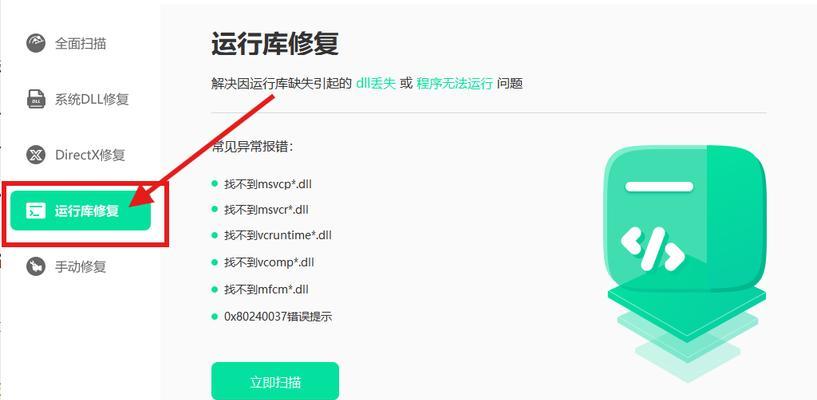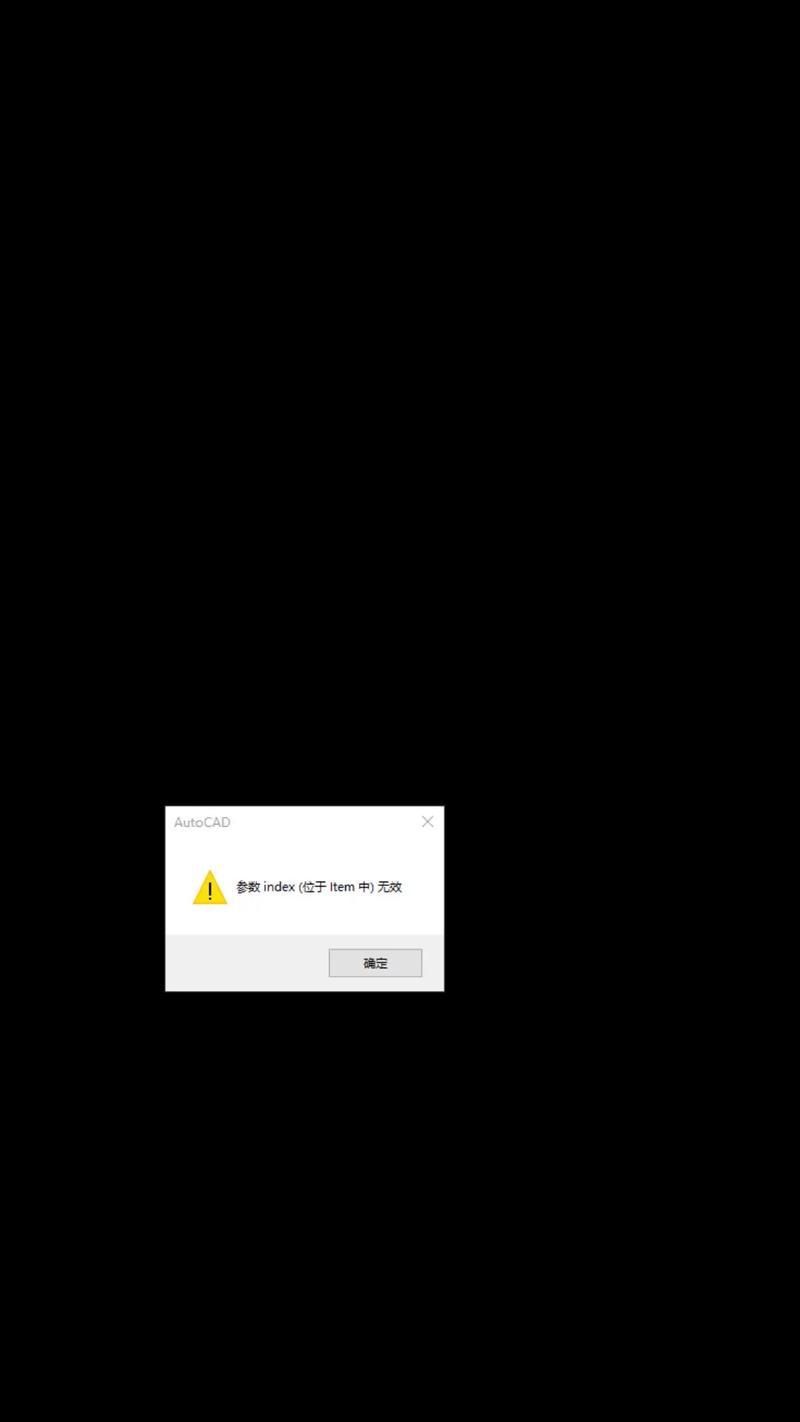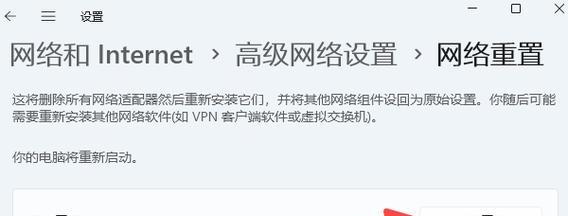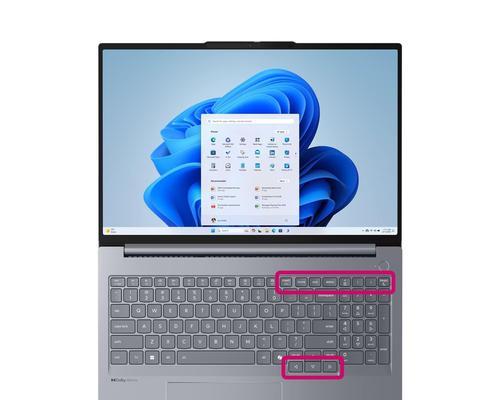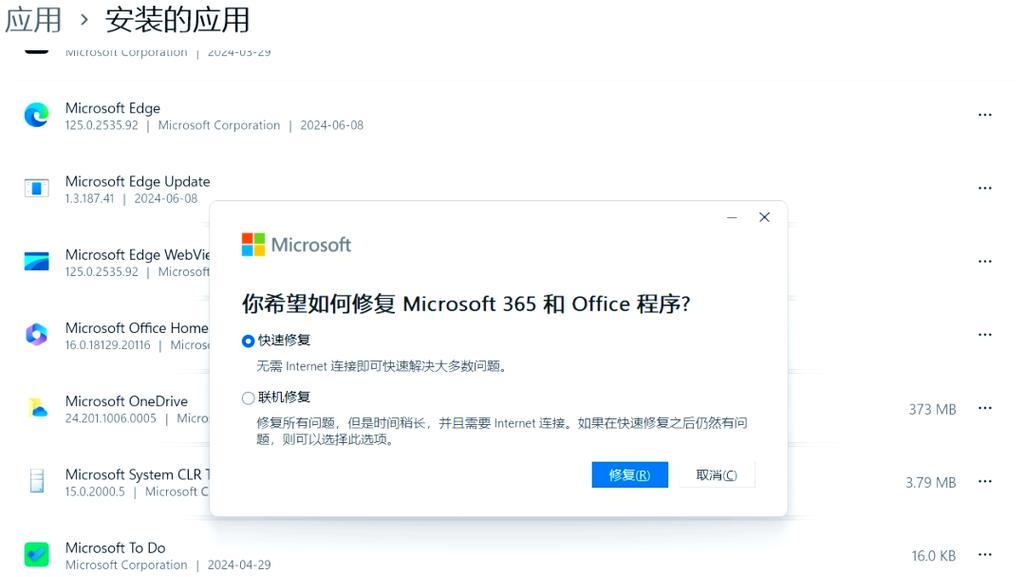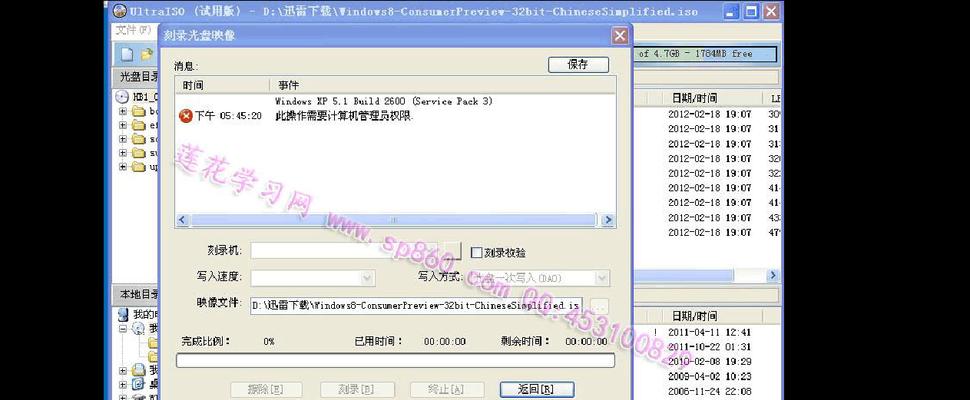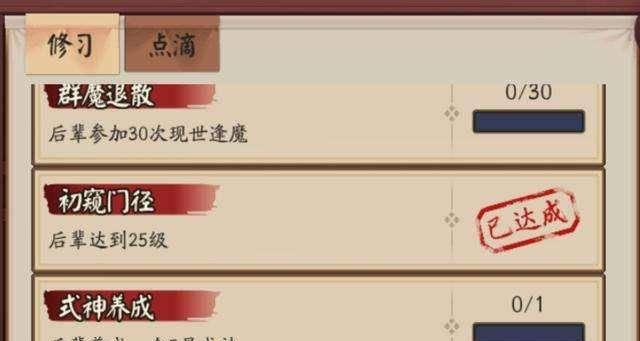在日常工作或学习中,我们经常会使用电脑来打印和扫描文件。然而,有时候我们可能会遇到一些问题,比如打印机出现错误,导致无法正常完成打印或扫描任务。本文将介绍一些常见的错误情况,并提供解决办法,帮助读者更好地应对这些问题。
1.纸张卡住
当电脑打印机出现纸张卡住的情况时,首先需要检查打印机上是否有纸张卡住。如果有,将打印机关机,然后轻轻将纸张抽出。接着,检查打印机的纸张托盘是否正确放置,确保纸张堆叠整齐,没有弯曲或皱褶。
2.打印机无法连接到电脑
如果你的电脑无法与打印机建立连接,首先需要确保USB或网络线缆连接正常。可以尝试重新插拔线缆或更换线缆。还可以尝试重新安装打印机驱动程序,以确保电脑能够正确识别打印机设备。
3.打印文件排版错误
有时候,在打印文件时,我们可能会发现排版出现错误,比如字体不一致、文字错位等。这时,我们可以尝试将文件保存为PDF格式,然后再进行打印。PDF文件可以保留文档的原始格式和字体,避免打印时出现排版错误。
4.打印速度过慢
当打印速度过慢时,可以尝试以下解决办法:首先检查打印机设置中是否选择了高质量打印模式,如果是的话,可以将其更改为普通模式。清理打印机的喷头,以确保喷墨或墨粉能够正常流动。可以尝试更新打印机的驱动程序,以提高打印速度。
5.扫描结果模糊或失真
当我们使用电脑扫描文件时,有时候可能会发现扫描结果模糊或失真。这可能是由于扫描仪镜头或传感器的脏污所致。解决办法是使用干净的布或纸巾轻轻擦拭扫描仪的镜头和传感器,确保它们清洁无尘。
6.打印机缺纸或墨水
当电脑打印机显示缺纸或墨水的错误提示时,我们需要检查打印机的纸张托盘或墨盒是否有足够的纸张或墨水。如果不够,及时添加纸张或更换墨盒。
7.打印机噪音过大
如果你的电脑打印机工作时噪音过大,可能是打印机内部发生故障或组件磨损。此时,建议联系专业维修人员进行检修和维护,以免进一步损坏打印机。
8.打印机无法识别文件
有时候,我们可能会遇到电脑打印机无法识别特定文件类型的情况。这可能是由于文件格式不受支持或打印机驱动程序不兼容所致。解决办法是尝试将文件转换为常见的文件格式,如PDF或JPEG,并确保打印机已安装最新的驱动程序。
9.打印文件丢失
当我们将文件发送到打印机后,发现打印机没有任何反应,可能是文件丢失所致。解决办法是检查文件是否被正确发送到打印队列中,或者尝试重新发送文件。此外,还可以尝试重启打印机和电脑,以恢复打印功能。
10.打印机纸张堵塞
当电脑打印机纸张堵塞时,我们需要先检查纸张托盘是否正确放置,并确保纸张堆叠整齐。打开打印机的后盖,轻轻将纸张抽出。重新关闭打印机的后盖,并确保纸张能够顺利通过。
11.打印机驱动程序错误
如果打印机驱动程序错误,我们可以尝试重新安装最新的驱动程序。可以通过官方网站或驱动程序更新软件来下载并安装适用于你的打印机型号的最新驱动程序。
12.打印机运行缓慢
当打印机运行缓慢时,可以尝试以下解决办法:检查打印机内存是否充足,如果不足,可以考虑添加更多内存。可以尝试减少打印任务的大小,或者将大型文件拆分成多个较小的文件进行打印。
13.扫描结果出现条纹
如果在扫描文件时出现条纹问题,可以尝试以下解决办法:检查扫描仪的玻璃平台是否干净,没有灰尘或污垢。检查扫描仪的传感器是否有脏污,如果有,可以轻轻擦拭清洁。尝试调整扫描设置,提高扫描质量。
14.打印机无法连接无线网络
如果你的打印机支持无线打印,但无法连接到无线网络,可以尝试以下解决办法:确保打印机和路由器之间的距离不要过远,以确保信号稳定。检查打印机的无线设置是否正确,并重新输入无线网络密码。可以尝试重启打印机和路由器,以重新建立连接。
15.打印机提示墨盒已空
当打印机提示墨盒已空时,我们需要检查墨盒是否确实耗尽。如果是耗尽的墨盒,可以尝试更换新的墨盒。如果是错误提示,可能是由于墨盒与打印机之间的接触不良导致的,此时可以尝试重新安装墨盒或清洁墨盒插槽。
在使用电脑打印和扫描文件时,我们可能会遇到各种错误情况。然而,通过采取一些简单的措施,我们可以解决大部分常见的问题。希望本文提供的解决办法能够帮助读者更好地处理电脑打印和扫描错误,提高工作效率和用户体验。